
Актуализациите на Android са страхотни, защото носят нови функции, подобрения в производителността на системата, корекции на грешки и много други. Някои актуализации обаче могат да причинят проблеми с вашето устройство и могат да причинят повече вреда, отколкото полза.
Много потребители на Android наскоро са преживели същото. Според потребителите след инсталиране на актуализацията на Android 14 те не могат да извършват/получават обаждания или да обменят SMS.
Проблемът не е ограничен до Android 14. Всеки път, когато потребителите инсталират нова версия на Android, било то Android 11, 12, 13 и т.н., те започват да се сблъскват с проблеми като неспособност да получават обаждания и съобщения.
Не можете да получавате обаждания и SMS след актуализация на Android? 9 начина да го поправите
Така че, ако не можете да получавате обаждания и съобщения след актуализацията на Android, следвайте тази статия. По-долу сме споделили някои лесни корекции за разрешаване на неспособността на Android да получава обаждания и SMS след актуализацията. Да започваме.
1. Рестартирайте телефона си с Android
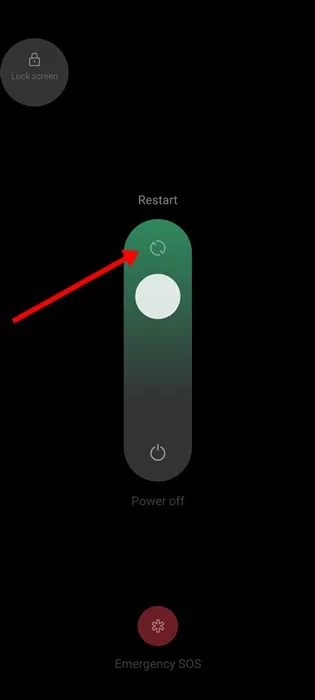
Ако току-що сте инсталирали нова актуализация на версията на Android и не можете да извършвате или получавате обаждания/SMS, трябва да рестартирате устройството си с Android.
Рестартирането вероятно ще премахне бъговете и проблемите, които може да са в конфликт с мрежовите услуги на вашия телефон.
За да рестартирате телефона си с Android, натиснете и задръжте бутона за захранване. Когато се появи менюто Захранване, изберете Рестартиране. След рестартирането проверете дали можете да осъществявате или получавате обаждания и SMS.
2. Проверете силата на мрежовия сигнал
Вашият мрежов доставчик може да е в процес на поддръжка; следователно вие сте изправени пред проблеми.
Ако силата на мрежовия сигнал във вашия район обикновено е отлична, но напоследък показва лоша, проблемът може да е във вашия телеком оператор.
Можете да се свържете с вашия телекомуникационен доставчик и да попитате дали има продължаващ проблем. Ако потвърдят проблем, можете просто да го изчакате.
3. Изключете самолетния режим
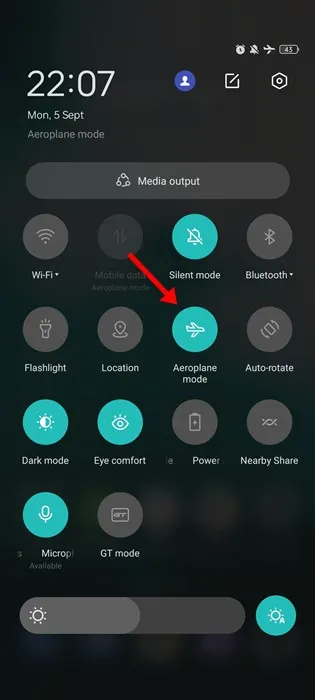
Грешките и проблемите в актуализациите на версията на Android могат да попречат на иконата на самолетен режим да се появи в лентата на състоянието.
Така че е възможно самолетният режим да е активиран на вашето устройство; следователно не можете да извършвате или получавате обаждания/SMS.
За да изключите самолетния режим на вашето устройство с Android, дръпнете надолу затвора за известия и докоснете иконата на самолетен режим.
4. Деактивирайте режима „Не безпокойте“.
Режимът DND на Android заглушава всички звуци и вибрации от повиквания и известия. Когато повикване преминава през режим DND, ще видите само тиктакащо известие за входящо повикване в лентата на състоянието.
За да премахнете тази възможност, трябва да изключите и режима „Не безпокойте“ на вашия Android. Ето как да го направите.
1. Стартирайте приложението Настройки на вашия Android.
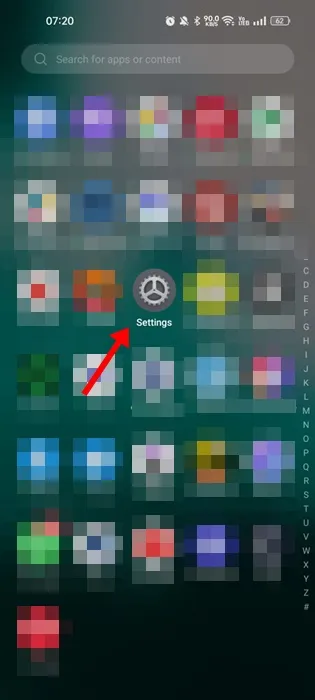
2. Когато се отвори приложението Настройки, докоснете Звук и вибрация .
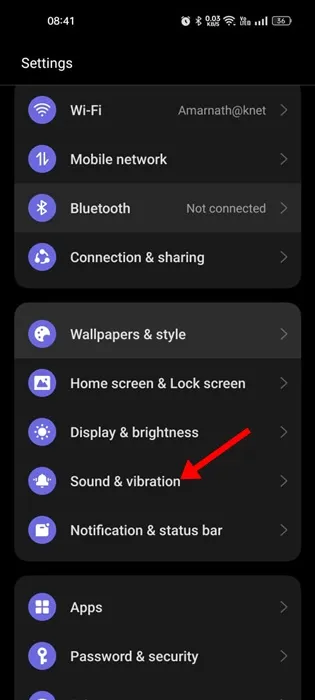
3. В Звук и вибрация докоснете Не безпокойте .
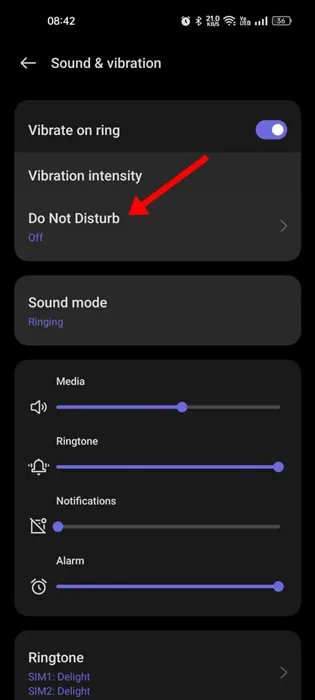
4. На следващия екран се уверете, че превключвателят до Не безпокойте е деактивиран .
Ето как можете да изключите режима „Не безпокойте“ на смартфон с Android.
5. Включете/изключете вашата SIM карта
Ако имате модерен телефон с Android, не е необходимо да изваждате вашата SIM карта, за да деактивирате SIM картата. Можете да деактивирате вашата SIM карта от SIM картата.
Деактивирането на SIM картата ще поправи проблеми, които може да ви попречат да вдигнете или осъществите повикване. Ето какво трябва да направите.
1. Стартирайте приложението Настройки на вашия телефон с Android.
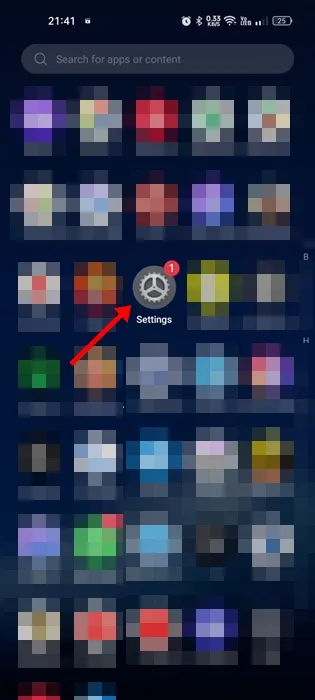
2. Когато се отвори приложението Настройки, докоснете Мобилна мрежа .
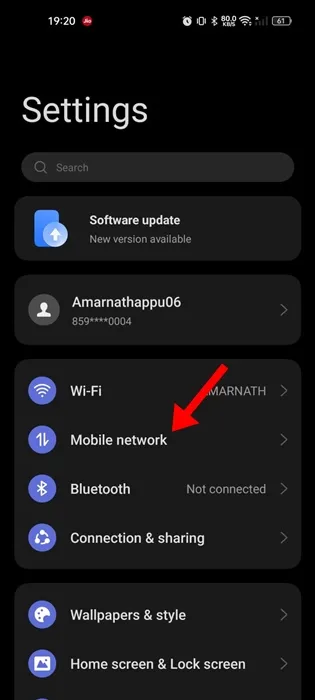
3. На екрана на мобилната мрежа докоснете вашата SIM карта .
4. На следващия екран изключете превключвателя до Активиране. Това ще деактивира вашата SIM карта.
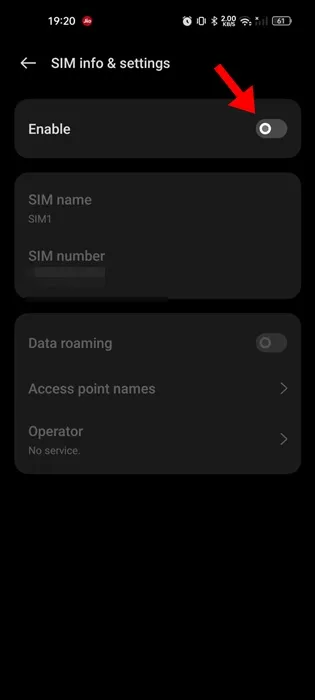
5. Просто изчакайте няколко секунди и активирайте превключвателя отново. Това трябва да активира SIM картата на вашия телефон.
Това е! Ето как можете да включите/изключите вашата SIM карта, за да коригирате невъзможността за получаване на обаждания и съобщения след актуализиране на Android.
6. Поставете отново SIM картата
Може би настройките на старата SIM карта не са съвместими с версията на Android, която току-що сте инсталирали. Ако случаят е такъв, можете да премахнете SIM картата и да я поставите обратно, за да извлечете новите настройки.
Вашият доставчик на телекомуникации ще регистрира новия ви телефон и ще ви изпрати настройките на SIM картата. След като телефонът ви е активиран правилно в мрежата, трябва да можете да получавате обаждания и SMS.
Можете да използвате щифта за изваждане на SIM картата, за да отворите слота за SIM карта. След като отворите слота, извадете SIM картата, поставете я отново и поставете слота обратно. След това включете смартфона си и проверете дали това решава проблема с невъзможните повиквания и SMS след актуализацията на Android.
7. Проверете настройките за пренасочване на повиквания
Може случайно да сте активирали функцията за пренасочване на повиквания на телефона си, която пренасочва всичките ви повиквания към различен номер.
Така че, ако телефонът ви все още не може да приема обаждания, време е да проверите настройките си за пренасочване на повиквания. Ето какво трябва да направите.
1. Стартирайте приложението Телефон на вашия Android.
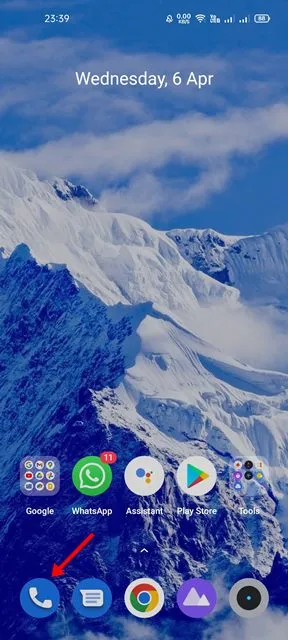
2. След това докоснете трите точки в горния десен ъгъл.
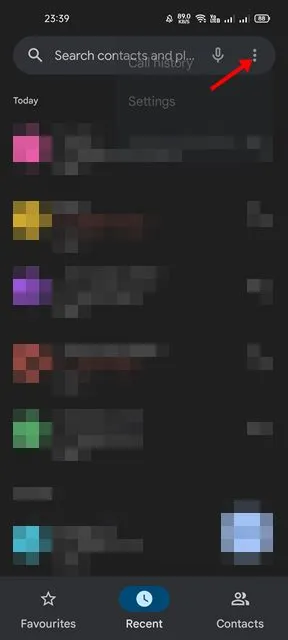
3. От появилото се меню изберете Настройки .
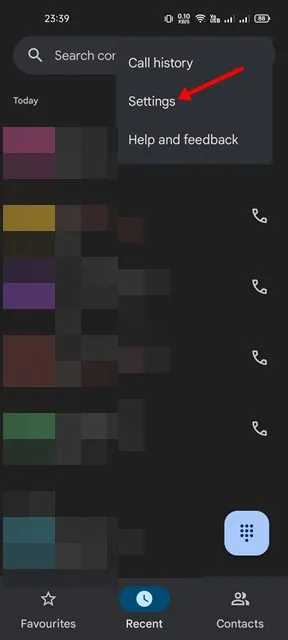
4. В Настройки докоснете Акаунти за обаждания .
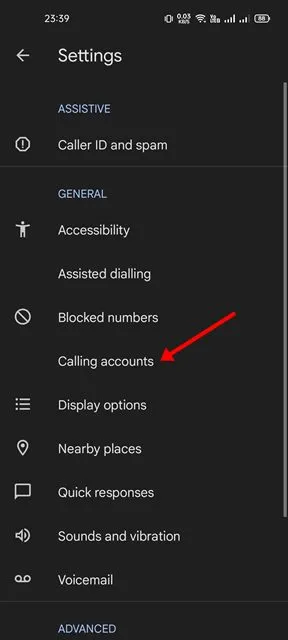
5. На следващия екран натиснете Пренасочване на повикване .
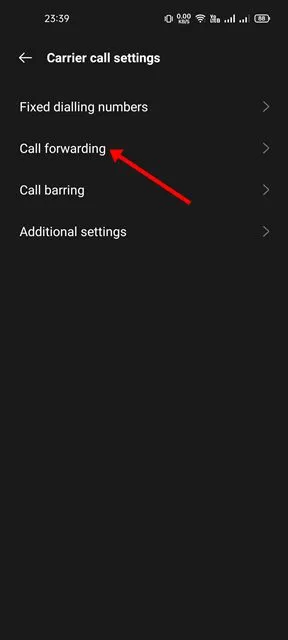
6. На следващия екран се уверете, че превключвателят до „Винаги напред“ е изключен .
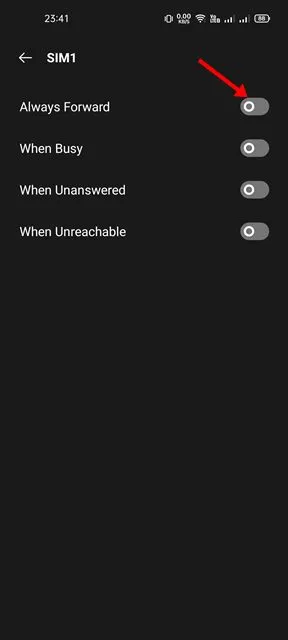
Това е! Това ще изключи функцията за пренасочване на повиквания на вашия телефон с Android.
8. Нулирайте мрежовите настройки
Нулирането на мрежовите настройки ще намери и коригира всички свързани с мрежата проблеми. Потребителите често трябва да нулират своите мрежови настройки, за да работят нещата, особено след инсталиране на актуализация на Android.
Имайте предвид обаче, че нулирането на мрежовите настройки ще премахне запазените WiFi мрежи, Bluetooth устройства и т.н. Ето как да извършите нулиране на мрежовите настройки на смартфон с Android.
1. Стартирайте приложението Настройки на вашия Android и докоснете Допълнителни/Системни настройки или Общо управление.
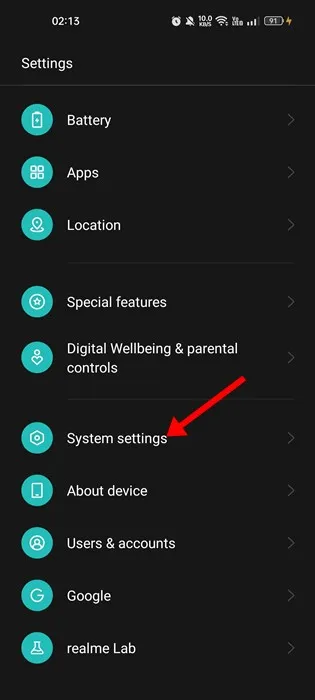
2. На следващия екран натиснете Архивиране и нулиране .
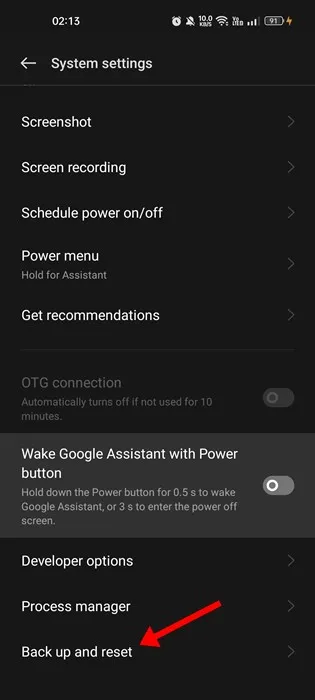
3. На екрана за архивиране и нулиране докоснете Нулиране на телефона .
4. На екрана Нулиране на телефона докоснете Нулиране на мрежовите настройки .
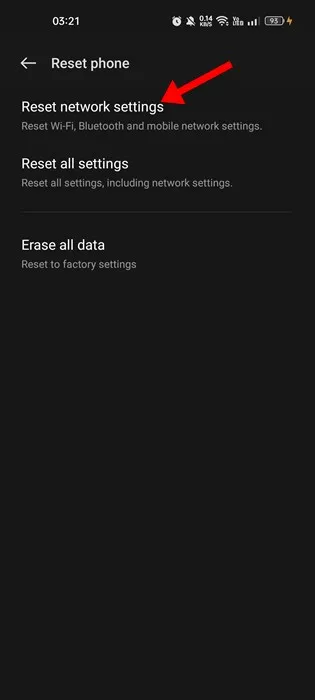
5. Ще се появи подкана за потвърждение; докоснете Нулиране на мрежовите настройки .
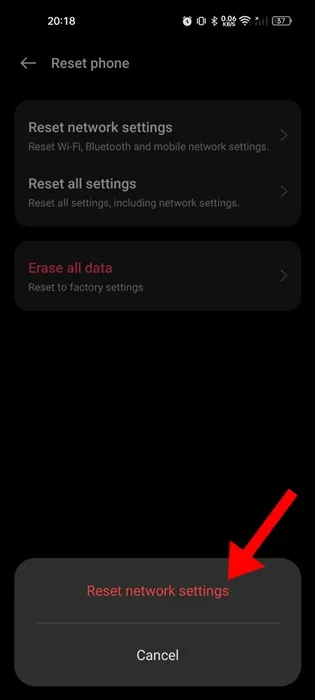
Това е! Сега трябва да изчакате процесът да завърши. След като приключите, проверете дали можете да получавате обаждания или SMS.
9. Актуализирайте своя телефон
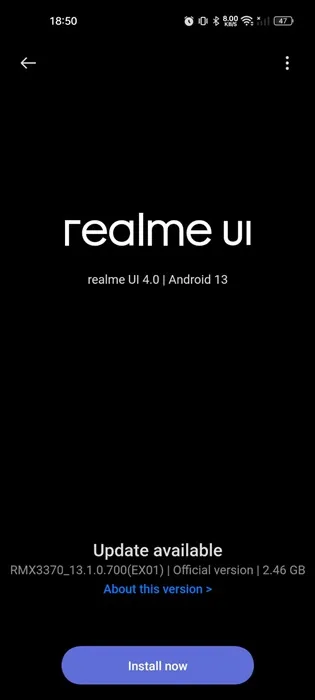
Може наскоро да сте актуализирали телефона си, но ако предишната актуализация е нарушила способността на телефона ви да извършва или получава обаждания/SMS, друга актуализация, съдържаща корекцията, може да е на път.
Можете да се свържете с производителя на телефона си и да го помолите да разгледа проблема. Ако това е грешка/бъг на операционната система, може да не сте сами изправени пред същия проблем.
Затова е важно често да проверявате за налични актуализации. Ако има налична актуализация, изтеглете я и я инсталирайте, за да коригирате проблема.
И така, това са няколко лесни стъпки за коригиране на не могат да се получават обаждания и SMS на Android след актуализация. Кажете ни, ако имате нужда от повече помощ по тази тема в коментарите. Освен това, ако намирате това ръководство за полезно, не забравяйте да го споделите с приятелите си.




Вашият коментар